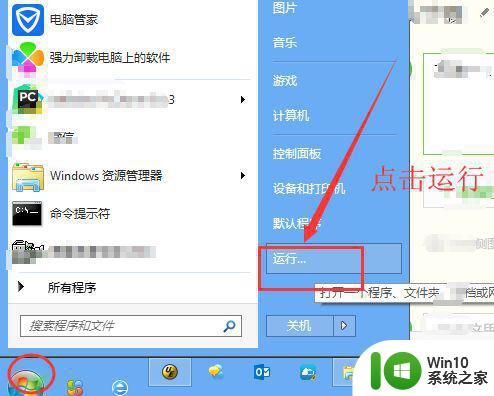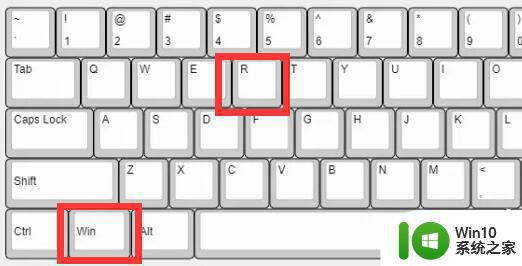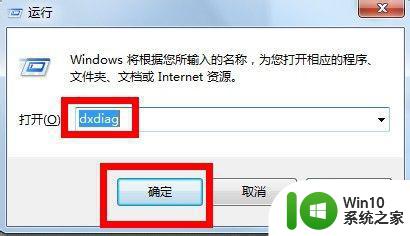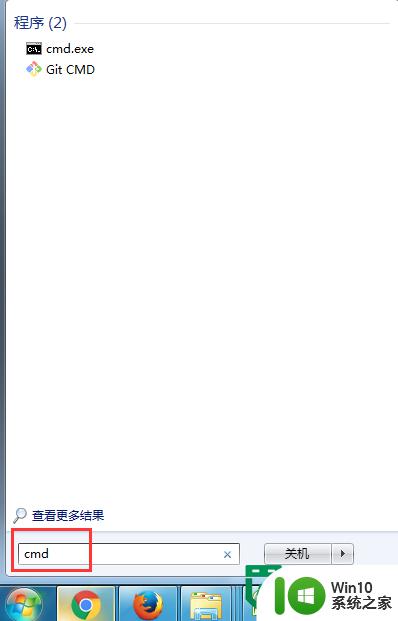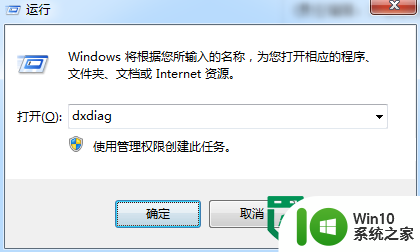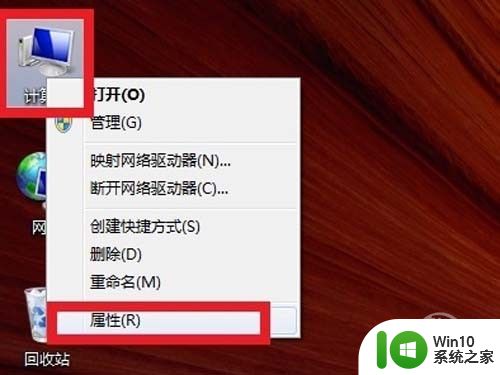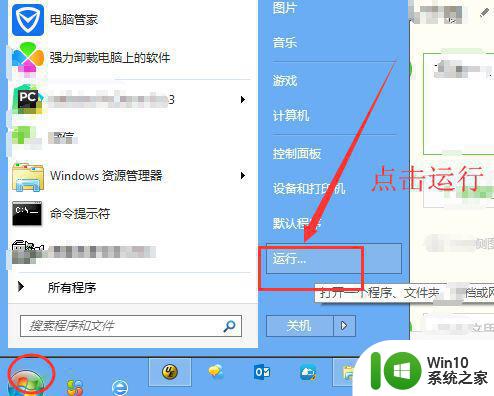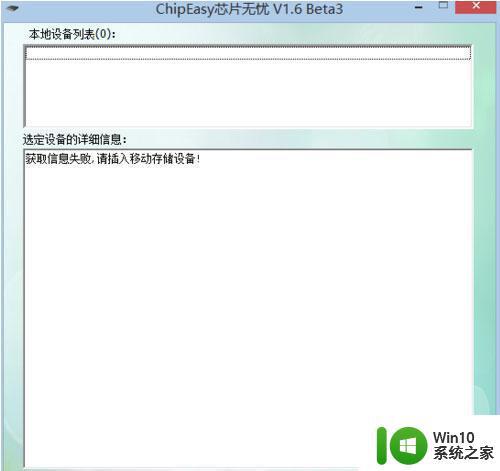电脑显卡型号在哪里看 电脑显卡型号在哪里查看
更新时间:2023-09-18 10:56:06作者:jiang
电脑显卡型号在哪里看,电脑显卡型号是指电脑中用于处理图像和视频的重要组件,无论是进行游戏、观看高清视频还是进行图形设计,显卡的性能都起着至关重要的作用。许多人并不清楚自己电脑的显卡型号在哪里查看。要查看电脑的显卡型号,有几种简单的方法可以帮助我们找到答案。一种方法是通过操作系统的设备管理器来查看显卡型号,另一种方法是使用第三方软件来获取相关信息。无论使用哪种方法,了解自己电脑的显卡型号对于选择适合的驱动程序和优化电脑性能都至关重要。
电脑显卡看型号的方法:
1、首先按下快捷键“win+r”打开运行,输入“dxdiag”。
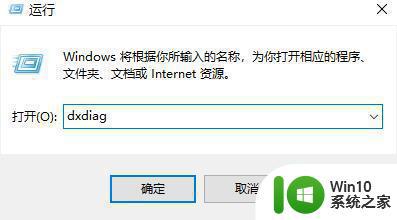
2、然后等待诊断工具来自动检测硬件信息。
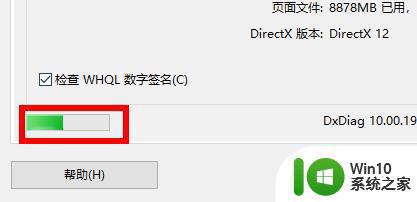
3、在“显示”标签页,可以看到核芯显卡的型号,显存等信息。
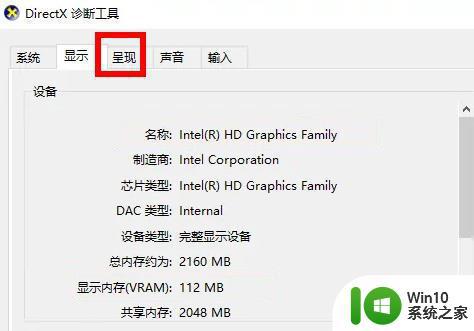
4、点击任务选项栏的“呈现”,就可以看到独立显卡的型号名称,包括显存等信息。
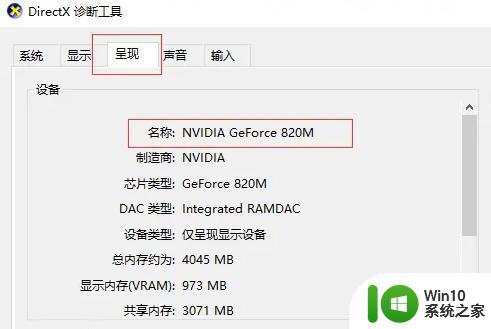
以上就是电脑显卡型号在哪里看的全部内容,如果你遇到这种情况,你可以根据小编的操作指南来解决问题,这个方法非常简单快速,一步到位。